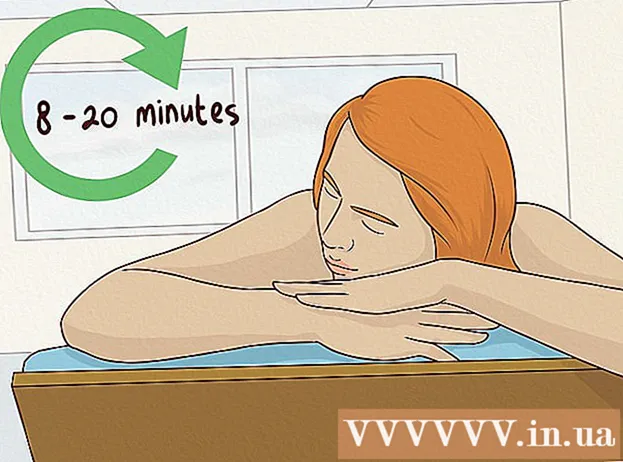작가:
Marcus Baldwin
창조 날짜:
14 6 월 2021
업데이트 날짜:
1 칠월 2024
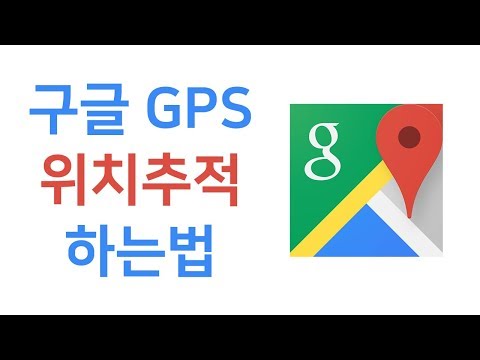
콘텐츠
이 문서에서는 iPhone에 내장된 GPS 내비게이터와 사전 설치된 앱을 사용하여 기기를 찾는 방법을 설명합니다.
단계
방법 1/2: 나의 iPhone 찾기 사용
 1 iPhone에서 설정 앱을 엽니다. 이 앱의 아이콘은 회색 톱니바퀴(⚙️)이며 일반적으로 홈 화면에 있습니다.
1 iPhone에서 설정 앱을 엽니다. 이 앱의 아이콘은 회색 톱니바퀴(⚙️)이며 일반적으로 홈 화면에 있습니다.  2 "애플 ID"를 클릭하십시오. 이 섹션은 설정 메뉴의 상단에 있으며 귀하의 이름과 사진(있는 경우)이 포함되어 있습니다.
2 "애플 ID"를 클릭하십시오. 이 섹션은 설정 메뉴의 상단에 있으며 귀하의 이름과 사진(있는 경우)이 포함되어 있습니다. - 아직 로그인하지 않은 경우 로그인>을 클릭하고 Apple ID와 암호를 입력한 다음 로그인을 클릭합니다.
- 이전 버전의 iOS를 사용하는 경우 이 단계를 건너뜁니다.
 3 아이클라우드를 클릭합니다. 이 옵션은 메뉴의 두 번째 섹션에 있습니다.
3 아이클라우드를 클릭합니다. 이 옵션은 메뉴의 두 번째 섹션에 있습니다.  4 화면을 아래로 스크롤하여 iPhone 찾기를 탭합니다. iCloud를 사용하는 앱 섹션의 하단 근처에 있습니다.
4 화면을 아래로 스크롤하여 iPhone 찾기를 탭합니다. iCloud를 사용하는 앱 섹션의 하단 근처에 있습니다.  5 "iPhone 찾기" 슬라이더를 "켜기" 위치로 이동합니다. 녹색으로 바뀝니다. 이 기능을 사용하면 기기를 사용하여 iPhone을 찾을 수 있습니다.
5 "iPhone 찾기" 슬라이더를 "켜기" 위치로 이동합니다. 녹색으로 바뀝니다. 이 기능을 사용하면 기기를 사용하여 iPhone을 찾을 수 있습니다.  6 "마지막 위치" 슬라이더를 "켜기" 위치로 이동합니다. 이제 iPhone은 배터리가 거의 부족할 때, 즉 스마트폰을 끄기 전에 Apple에 위치를 보고합니다.
6 "마지막 위치" 슬라이더를 "켜기" 위치로 이동합니다. 이제 iPhone은 배터리가 거의 부족할 때, 즉 스마트폰을 끄기 전에 Apple에 위치를 보고합니다.  7 다른 기기에서 나의 iPhone 찾기를 엽니다. 모바일 장치에서 또는 웹 브라우저에서 iCloud를 통해 이 앱을 실행합니다.
7 다른 기기에서 나의 iPhone 찾기를 엽니다. 모바일 장치에서 또는 웹 브라우저에서 iCloud를 통해 이 앱을 실행합니다.  8 Apple ID로 로그인합니다. iPhone에서 사용한 Apple ID와 암호를 입력합니다.
8 Apple ID로 로그인합니다. iPhone에서 사용한 Apple ID와 암호를 입력합니다. - 다른 사람이 소유한 기기에 앱이 설치된 경우 화면 오른쪽 상단에 있는 로그아웃을 클릭한 다음 Apple ID를 입력합니다.
 9 iPhone을 클릭합니다. 지도 아래의 장치 목록에 나타납니다. 휴대전화의 위치는 지도에 표시되며 iPhone을 클릭하면 확대됩니다.
9 iPhone을 클릭합니다. 지도 아래의 장치 목록에 나타납니다. 휴대전화의 위치는 지도에 표시되며 iPhone을 클릭하면 확대됩니다. - 휴대전화가 꺼져 있거나 배터리가 부족한 경우 앱은 휴대전화의 마지막으로 알려진 위치를 표시합니다.
 10 작업을 클릭합니다. 이 버튼은 화면 하단 중앙에 있습니다.
10 작업을 클릭합니다. 이 버튼은 화면 하단 중앙에 있습니다.  11 알람 재생을 클릭합니다. 이 버튼은 화면의 왼쪽 하단 모서리에 있습니다. iPhone이 근처에 있으면 찾을 수 있도록 신호음이 울립니다.
11 알람 재생을 클릭합니다. 이 버튼은 화면의 왼쪽 하단 모서리에 있습니다. iPhone이 근처에 있으면 찾을 수 있도록 신호음이 울립니다.  12 분실 모드를 클릭합니다. 이 버튼은 화면 하단 중앙에 있습니다. iPhone을 다른 사람이 찾을 수 있는 곳에서 분실했거나 도난당한 경우 이 옵션을 사용하십시오.
12 분실 모드를 클릭합니다. 이 버튼은 화면 하단 중앙에 있습니다. iPhone을 다른 사람이 찾을 수 있는 곳에서 분실했거나 도난당한 경우 이 옵션을 사용하십시오. - 휴대전화 잠금 해제 코드를 입력하세요. 개인정보(생년월일, 운전면허증번호 등)와 관련이 없는 임의의 숫자를 사용합니다.
- 휴대폰 화면에 표시될 연락처와 메시지를 보내세요.
- iPhone이 네트워크에 연결되어 있으면 즉시 잠기며 잠금 코드 없이는 재설정할 수 없습니다. 휴대폰의 현재 위치와 움직임을 볼 수 있습니다.
- 휴대전화가 오프라인인 경우 오프라인을 종료하면 즉시 잠깁니다. 이메일 알림을 수신하고 장치의 위치를 추적할 수 있습니다.
 13 iPhone 지우기를 클릭합니다. 이 버튼은 화면의 오른쪽 하단 모서리에 있습니다. iPhone을 찾을 수 없거나 개인 정보가 잘못된 사람의 손에 들어갈 것이라고 생각되면 이 기능을 사용하십시오.
13 iPhone 지우기를 클릭합니다. 이 버튼은 화면의 오른쪽 하단 모서리에 있습니다. iPhone을 찾을 수 없거나 개인 정보가 잘못된 사람의 손에 들어갈 것이라고 생각되면 이 기능을 사용하십시오. - 그렇게 하면 기기에서 모든 사용자 데이터가 지워지고 더 이상 나의 iPhone 찾기를 사용할 수 없습니다.
- 손실된 데이터를 복원할 수 있도록 iPhone을 iCloud 또는 iTunes에 정기적으로 백업하십시오.
방법 2/2: 친구 찾기 앱 사용
 1 iPhone에서 설정 앱을 엽니다. 이 앱의 아이콘은 회색 톱니바퀴(⚙️)이며 일반적으로 홈 화면에 있습니다.
1 iPhone에서 설정 앱을 엽니다. 이 앱의 아이콘은 회색 톱니바퀴(⚙️)이며 일반적으로 홈 화면에 있습니다.  2 "애플 ID"를 클릭하십시오. 이 섹션은 설정 메뉴 상단에 있으며 귀하의 이름과 사진(있는 경우)이 포함되어 있습니다.
2 "애플 ID"를 클릭하십시오. 이 섹션은 설정 메뉴 상단에 있으며 귀하의 이름과 사진(있는 경우)이 포함되어 있습니다. - 아직 로그인하지 않은 경우 로그인>을 클릭하고 Apple ID와 암호를 입력한 다음 로그인을 클릭합니다.
- 이전 버전의 iOS를 사용하는 경우 이 단계를 건너뜁니다.
 3 아이클라우드를 클릭합니다. 이 옵션은 메뉴의 두 번째 섹션에 있습니다.
3 아이클라우드를 클릭합니다. 이 옵션은 메뉴의 두 번째 섹션에 있습니다.  4 화면을 아래로 스크롤하여 위치 공유를 누릅니다. 메뉴의 마지막 섹션에 있습니다.
4 화면을 아래로 스크롤하여 위치 공유를 누릅니다. 메뉴의 마지막 섹션에 있습니다.  5 공유 위치 슬라이더를 켜기 위치로 이동합니다. 슬라이더가 녹색으로 바뀝니다.
5 공유 위치 슬라이더를 켜기 위치로 이동합니다. 슬라이더가 녹색으로 바뀝니다.  6 장치에서>를 클릭합니다. 이 버튼은 페이지 상단에 있습니다.
6 장치에서>를 클릭합니다. 이 버튼은 페이지 상단에 있습니다.  7 "아이폰"을 클릭하십시오. iPhone은 친구 찾기 앱과 위치를 공유합니다.
7 "아이폰"을 클릭하십시오. iPhone은 친구 찾기 앱과 위치를 공유합니다. - 친구 찾기 응용 프로그램을 사용하여 찾으려는 모든 장치에서 설명된 옵션을 활성화해야 합니다.
 8 iPhone에서 친구 찾기 앱을 엽니다. 이 응용 프로그램의 아이콘은 주황색 배경에 두 사람처럼 보입니다.
8 iPhone에서 친구 찾기 앱을 엽니다. 이 응용 프로그램의 아이콘은 주황색 배경에 두 사람처럼 보입니다. - 나의 친구 찾기는 iOS 9 이상 시스템을 실행하는 기기에 사전 설치되어 있습니다.
 9 추가를 클릭합니다. 이 버튼은 화면의 오른쪽 상단 모서리에 있습니다.
9 추가를 클릭합니다. 이 버튼은 화면의 오른쪽 상단 모서리에 있습니다.  10 친구나 가족 구성원의 Apple ID를 입력합니다. "To" 줄(화면 상단)에서 이 작업을 수행합니다.
10 친구나 가족 구성원의 Apple ID를 입력합니다. "To" 줄(화면 상단)에서 이 작업을 수행합니다. - 또는 "⊕"(화면 오른쪽)를 클릭하여 연락처에서 Apple ID를 추가합니다.
 11 제출을 클릭합니다. 이 버튼은 화면의 오른쪽 상단 모서리에 있습니다.
11 제출을 클릭합니다. 이 버튼은 화면의 오른쪽 상단 모서리에 있습니다.  12 기간을 선택하십시오. 친구/가족이 iPhone의 위치 데이터를 수신할 수 있는 기간을 지정합니다. 다음 옵션 중 하나를 선택합니다.
12 기간을 선택하십시오. 친구/가족이 iPhone의 위치 데이터를 수신할 수 있는 기간을 지정합니다. 다음 옵션 중 하나를 선택합니다. - "한 시간 동안 공유"
- "하루가 끝나기 전에 공유"
- "시간 무제한 공유"
 13 친구에게 iPhone 요청을 수락해 달라고 요청하십시오. 친구가 요청에 대한 응답으로 "수락"을 클릭한 다음 전화 위치를 나와 공유하려면 "공유"를 클릭해야 합니다.
13 친구에게 iPhone 요청을 수락해 달라고 요청하십시오. 친구가 요청에 대한 응답으로 "수락"을 클릭한 다음 전화 위치를 나와 공유하려면 "공유"를 클릭해야 합니다.  14 iPhone의 위치를 추적합니다. 친구의 iPhone은 친구의 iPhone 위치를 추적할 수 있습니다(기기가 켜져 있고 네트워크에 연결된 경우에만). 친구가 위치를 공유했다면 친구 찾기 앱에서 친구의 iPhone을 팔로우할 수 있습니다.
14 iPhone의 위치를 추적합니다. 친구의 iPhone은 친구의 iPhone 위치를 추적할 수 있습니다(기기가 켜져 있고 네트워크에 연결된 경우에만). 친구가 위치를 공유했다면 친구 찾기 앱에서 친구의 iPhone을 팔로우할 수 있습니다.